Outlook on the Web では、オンライン会議を行うときに会議を行うアプリを選択できることをご存じでしょうか。
基本的に Outlook を利用している場合 Teams が使えるため、これを使っているケースがほとんどかと思います。しかしながら組織の都合で別の会議プロバイダーを利用する必要があったりした場合にこの機能は威力を発揮しそうです。
この機能の使い方は以下のサポート情報を見てもらうとよいのですが、今のところ Mac の Outlook と Outlook on the Web の 2 つで利用できます。

会議プロバイダーの選択は Outlook on the Web を起動し、設定から予定表 - イベントと出席依頼にあります。初期状態では Microsoft Teams のみが選択可能な状態となっていますが、アプリを導入していくことでここに表示されるものが増えるのです。
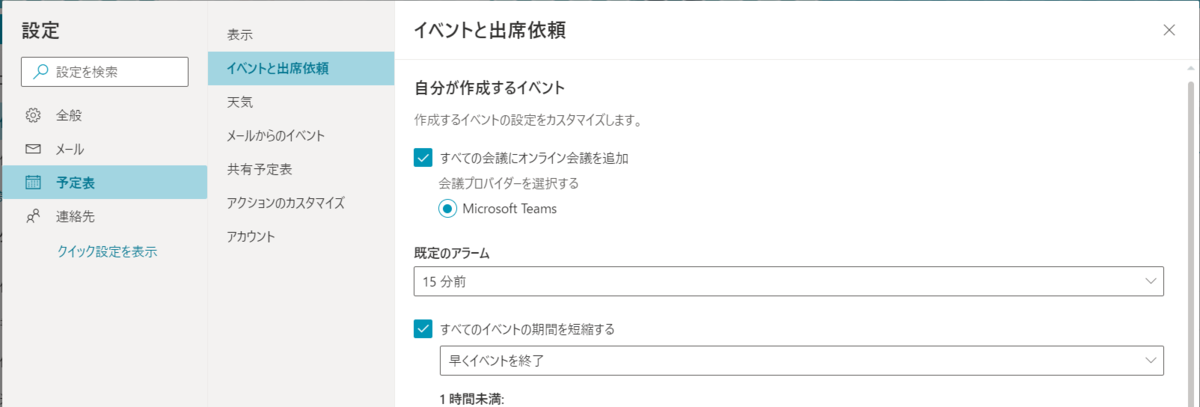
アプリは先ほどのサポート情報の下部に記されています。
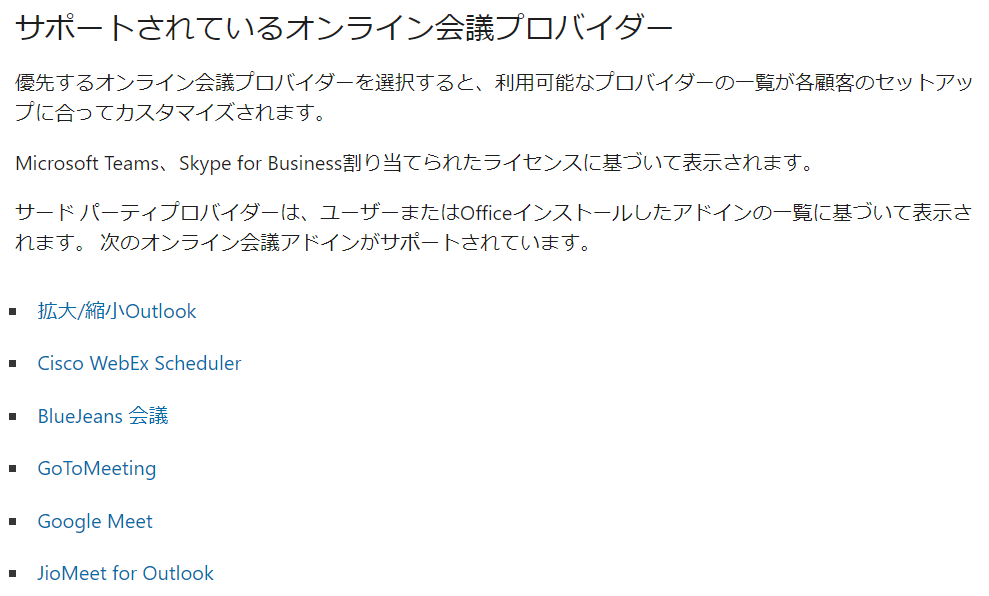
このリンクから導入していく形ですね。
たとえば。ということで Google Meet をクリックしてみましょう。
すると以下のサイトに飛ばされました。 Get it now を押すとインストールに入ります。
https://appsource.microsoft.com/en-us/product/office/wa104381851?tab=overview

最初はサインインから。 Microsoft 365 を利用しているアドレスを指定しましょう。

サインインすると利用に際する情報入力ですね。自身の情報を入力しましょう。

すると以下のアドレスに遷移しインストールが終わります。
Microsoft 365 管理センターの設定 - 統合アプリのアドレスですね。
おそらくこの辺りは管理者である必要があるということでしょう。
https://admin.microsoft.com/Adminportal/Home#/Settings/IntegratedApps
次に行うのは利用ユーザーの選択です。一部のユーザーのみにするか全体にするかを選ぶことができます。
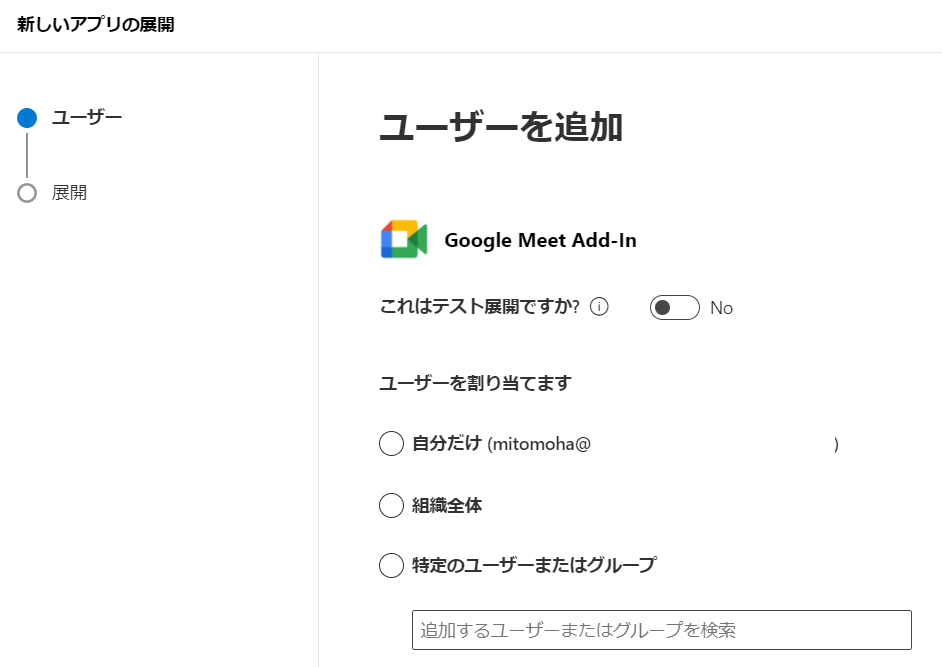
あとは確認ですね。どんどん次に進んでいきましょう。
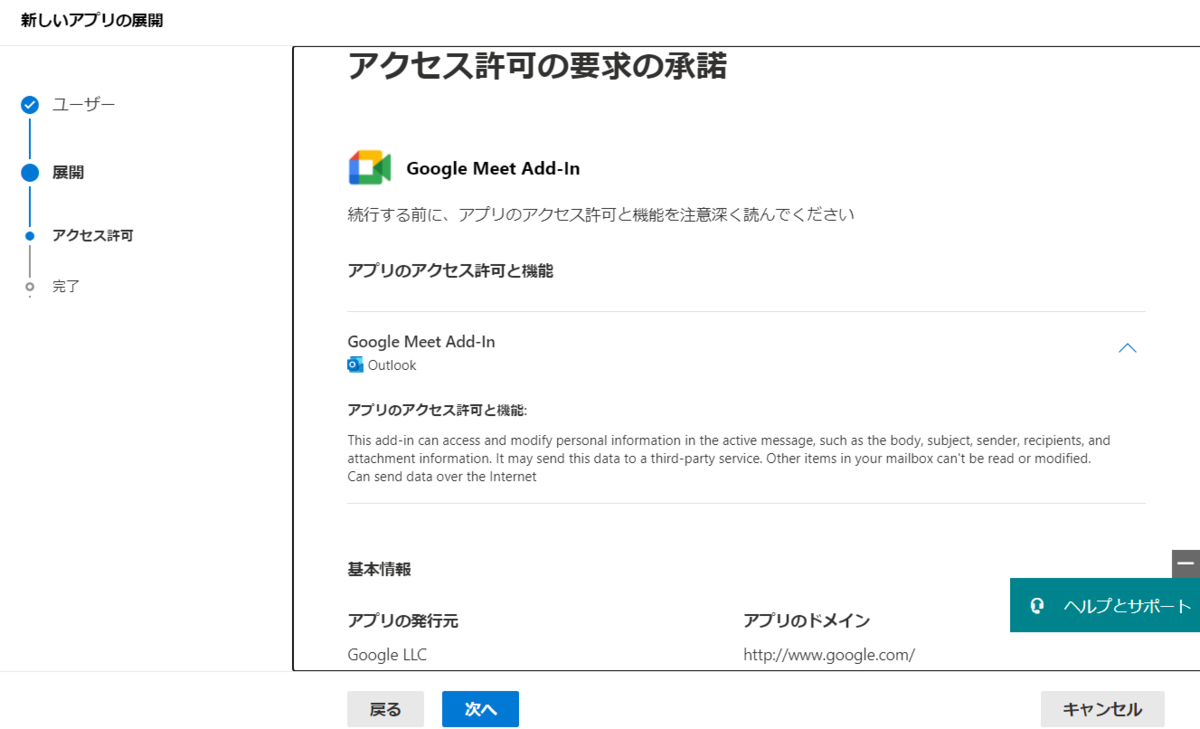
展開の完了を押すと設定が終わります。

実際に利用できるようになるのは最大 6 時間かかるので、利用前にはこのディレイを意識しておく必要がありますね。

ある程度時間がたってから Outlook on the Web の設定画面を見ると、以下の用になっていることが確認できます。

Teams 以外の会議を頻繁に利用するようであれば、この機能を試してみるとよいかもしれませんね!
音楽:新都市萌芽